Depuis Windows 10, l'antivirus Windows Defender s'appelle désormais Windows Security. L'antivirus pour Windows est désormais résumé dans un package appelé Windows Security et se compose d'un certain nombre de composants.
Protection contre les virus et les menaces, sécurité du compte, sécurité du pare-feu et du réseau, gestion des applications et du navigateur, sécurité de l'appareil, performances et état de l'appareil et options familiales.
Ces composants de sécurité Windows sont résumés comme sécurité Windows pour protéger au mieux Windows 10 contre les virus, etc.
Dans cet article, je vous explique ce qu'implique la fonctionnalité de protection contre les virus et les menaces et comment vous pouvez la configurer au mieux pour protéger votre appareil Windows 10.
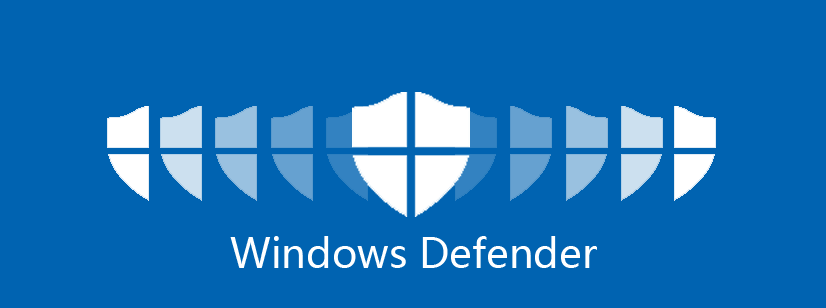
Protection contre les virus et les menaces dans Windows 10
Il est important d'activer la protection antivirus dans Windows 10. Non seulement la protection antivirus intégrée pour Windows 10 offre une protection contre les virus, mais elle fournit également des fonctionnalités permettant d'identifier et de supprimer les logiciels indésirables.
L'antivirus Windows Defender des anciennes versions de Windows telles que Windows 8 n'était pas très efficace pour détecter les virus, Windows 10 était bien meilleur dans ce domaine. Vous pouvez donc utiliser l'antivirus intégré pour Windows 10 comme antivirus standard.
Activer l'antivirus pour Windows 10
Faites un clic droit sur le bouton Démarrer de Windows. Cliquez sur Paramètres dans le menu Démarrer. Dans le menu des paramètres, cliquez sur mise à jour et sécurité.
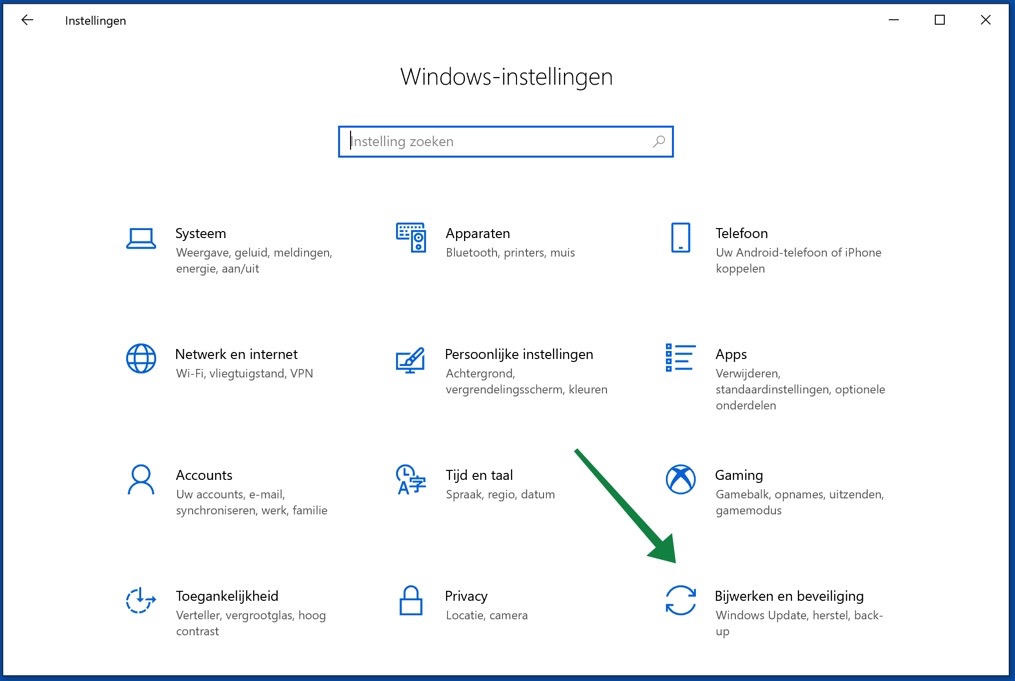
Cliquez sur Sécurité Windows dans le menu de gauche. Dans le menu Zones de sécurité, cliquez sur Protection contre les virus et les menaces.

Une fenêtre s'ouvrira maintenant affichant les paramètres antivirus pour Windows 10.
Dans les paramètres antivirus pour Windows 10, cliquez sur Gérer les paramètres dans le menu Paramètres de protection contre les virus et les menaces.
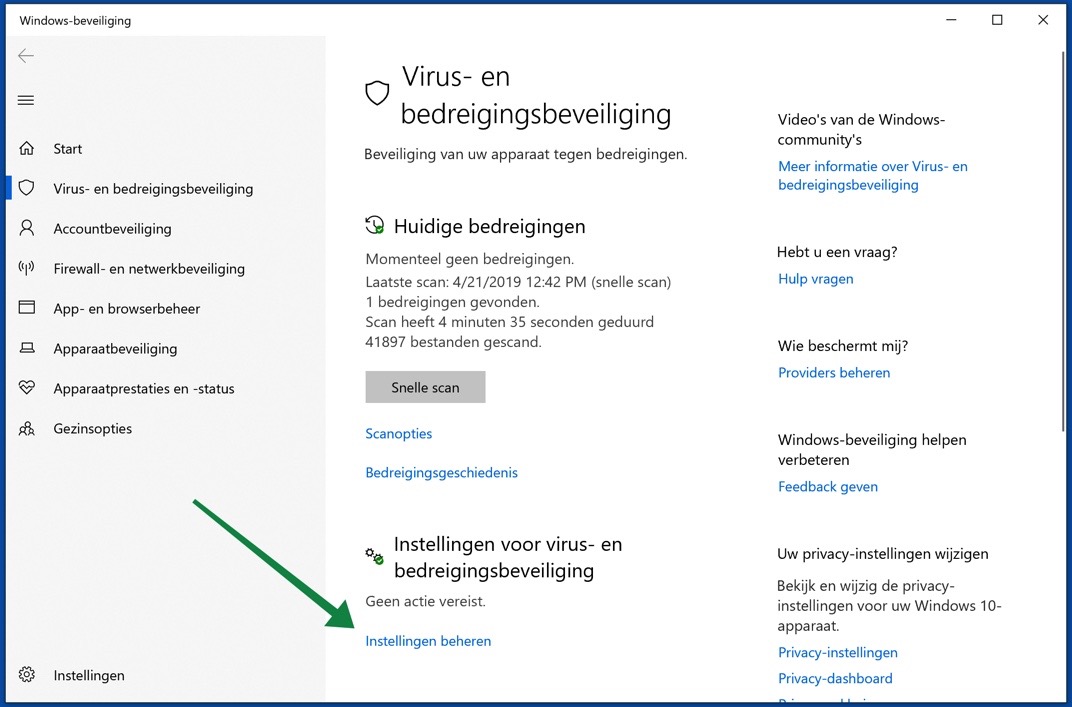
Ici, vous verrez trois options qui affectent le fonctionnement de la protection antivirus Windows Defender dans Windows 10.
Vous recherchez un logiciel antivirus ? Achetez un logiciel antivirus en ligne en toute sécurité via Bol.com
Sécurité en temps réel
Devrait toujours être activé. Il s'agit de la fonctionnalité qui garantit que l'antivirus Windows Defender est activé.
Sécurité du cloud
Il s'agit d'une fonctionnalité qui vérifie la présence de virus dans les fichiers inconnus en comparant le fichier identifié comme « potentiellement dangereux » aux dernières définitions antivirus en ligne de la base de données antivirus Microsoft.
Soumettre automatiquement un échantillon
Si un fichier a été identifié que Microsoft peut utiliser pour mieux protéger d'autres personnes, cette option permet de l'envoyer automatiquement à Microsoft.
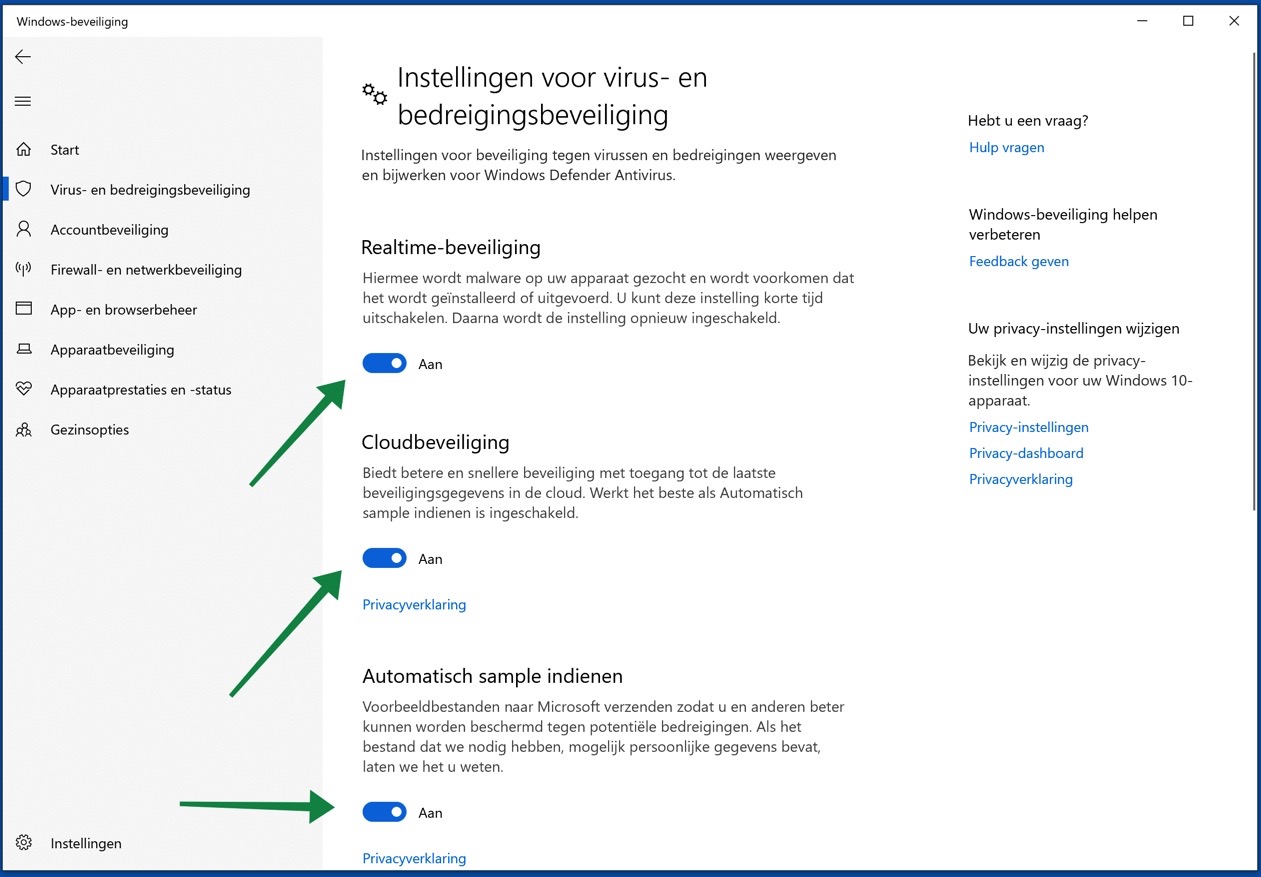
Je vous recommande d'activer les trois options.
Que faire si vous ne pouvez pas activer la protection en temps réel
Vous pouvez effectuer certaines opérations pour activer l'antivirus Windows Defender si la protection en temps réel ne peut pas être activée.
Faites un clic droit sur le bouton Démarrer de Windows 10. Ouvrez Exécuter et dans la fenêtre Exécuter, tapez : services.msc
Vous avez maintenant ouvert les services Windows. Dans les options des services Windows, vous pouvez gérer les services requis par Windows et d'autres logiciels.
Vérifiez que les services suivants existent et activez-les.
- Windows Defender Antivirus Service
- Service d'inspection du réseau Windows Defender Antivirus
- Service avancé de protection contre les menaces Windows Defender
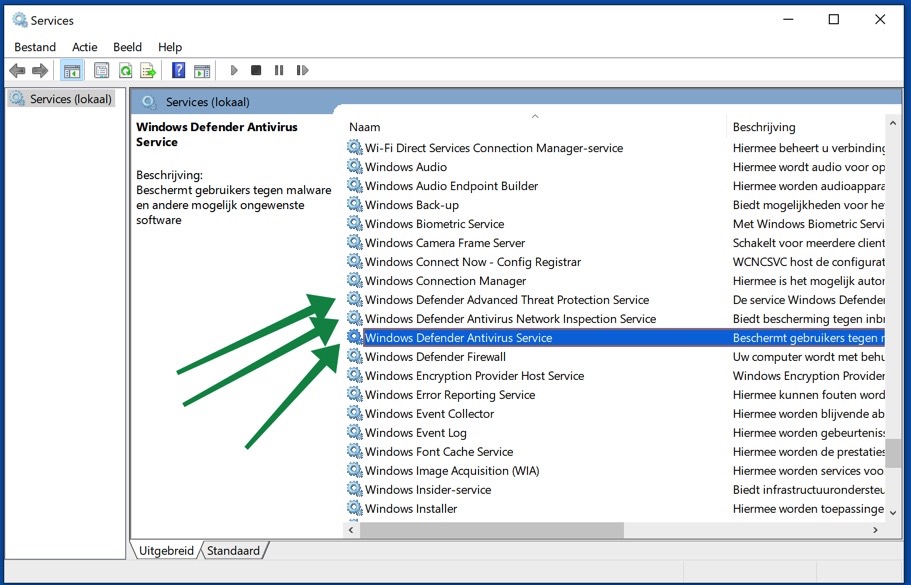
En cliquant avec le bouton droit sur le nom du service et en choisissant Démarrer, vous activez le service souhaité.
Options d'analyse de l'antivirus Windows Defender
Maintenant que vous avez activé avec succès l'antivirus Windows Defender, il est important de rechercher des virus sur votre ordinateur.
Sous Windows 10, vous pouvez utiliser certaines options d'analyse pour identifier les fichiers de virus.
Scan rapide
Entrez dans l'analyse rapide windows Defender L'antivirus recherche tous les dossiers que les virus utilisent souvent pour se cacher. Il s'agit des dossiers temporaires, du dossier des téléchargements, du dossier utilisateur et des dossiers système.
Scan complet
Cette analyse est explicite, chaque dossier, fichier et processus en cours d'exécution est vérifié pour détecter les virus. Il est recommandé d'effectuer une analyse complète chaque mois.
Analyse personnalisée
Si vous souhaitez rechercher des virus dans un fichier ou un dossier spécifique, cliquez sur analyse personnalisée. Si vous cliquez sur cette analyse personnalisée et exécutez une analyse, Windows Defender Antivirus vous demandera d'abord quel emplacement ou quel fichier vous souhaitez vérifier.
Analyse hors ligne de Windows Defender
Windows Defender téléchargera les dernières définitions antivirus avec une analyse hors ligne, puis redémarrera l'ordinateur et exécutera une analyse rapide dans un environnement de récupération sans Internet.
Certains virus se rétablissent dans un environnement Windows normal avec une connexion Internet ou démarrent d'eux-mêmes avant le démarrage normal de Windows. L'analyse hors ligne de Windows Defender arrête ces types de virus et supprime les virus sans connexion Internet dans un environnement spécial.
Historique des menaces de l'antivirus Windows Defender
Si l'antivirus Windows Defender a détecté une menace, ces fichiers seront mis en quarantaine. Les fichiers en quarantaine sont isolés et ne peuvent plus endommager votre système.
Si vous pensez que le fichier est inoffensif ou si vous souhaitez quand même l'autoriser, vous pouvez récupérer le fichier de la quarantaine et le renvoyer à l'emplacement où le fichier a été détecté.
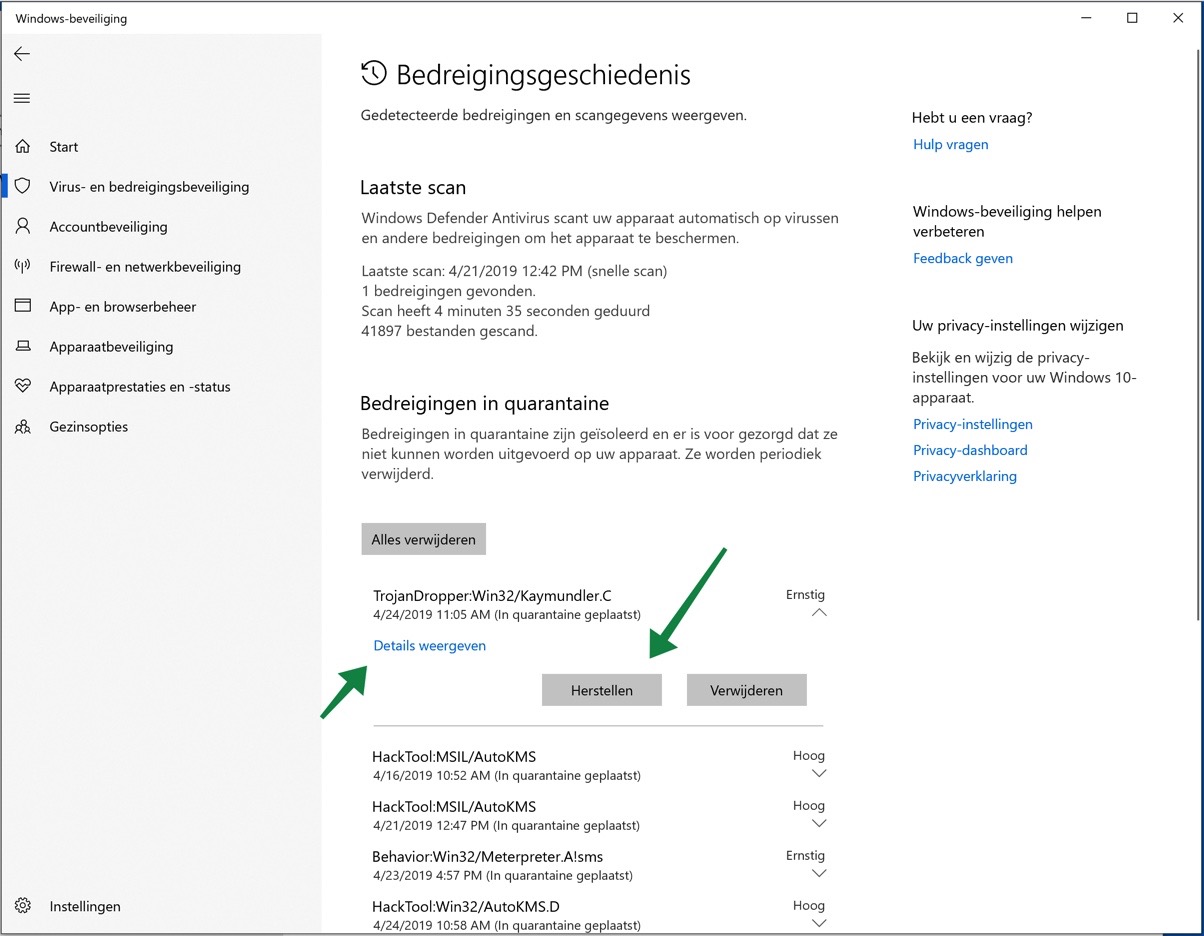
Cliquez sur le fichier mis en quarantaine et cliquez sur Récupérer pour récupérer le fichier à partir des virus détectés par Windows Defender Antivirus. Pour afficher plus d'informations sur l'emplacement d'origine du fichier, le niveau d'alerte, la catégorie et les détails, cliquez sur Afficher les détails.
Accès aux dossiers contrôlés
Avec la mise à jour Windows 10 Fall Creators, Microsoft a introduit une protection contre les Ransomwares, à savoir la protection Controlled Folder Access.
Activer l'accès contrôlé aux dossiers
Cela signifie également un accès contrôlé aux dossiers et est destiné à bloquer les fichiers qui souhaitent apporter des modifications aux dossiers définis dans l'accès contrôlé aux dossiers.
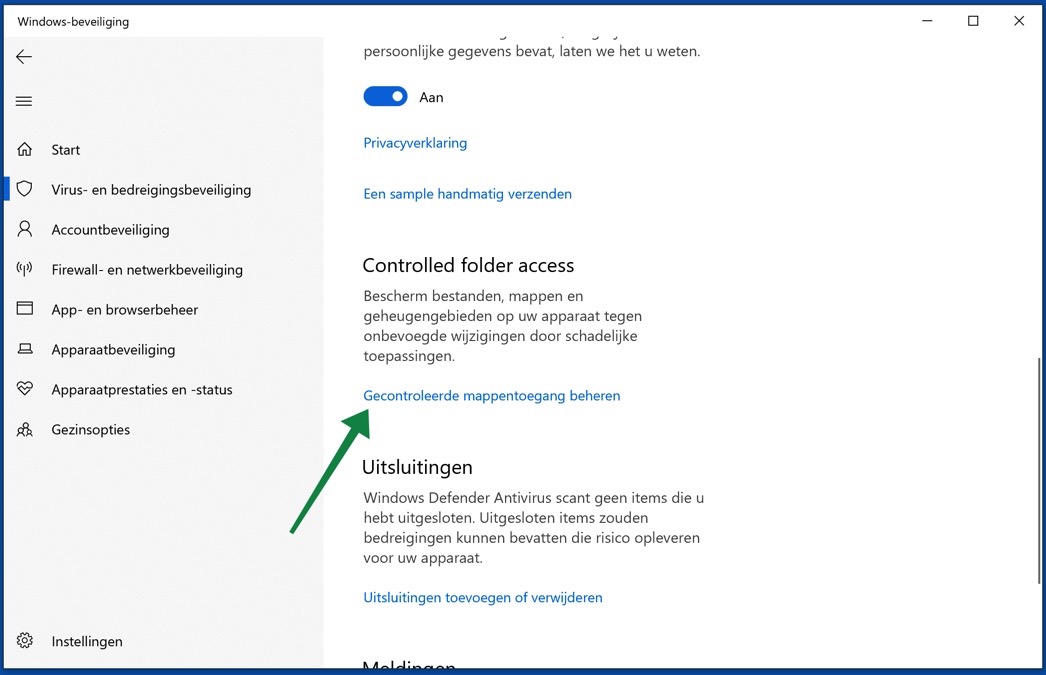
Dans le menu Sécurité de Windows, cliquez sur Protection contre les virus et les menaces. Dans le menu des paramètres de protection contre les virus et les menaces, cliquez sur Gérer les paramètres.
Naviguez dans le menu et cliquez sur Gérer l’accès contrôlé aux dossiers. Vous êtes maintenant dans les options d'accès contrôlé aux dossiers.
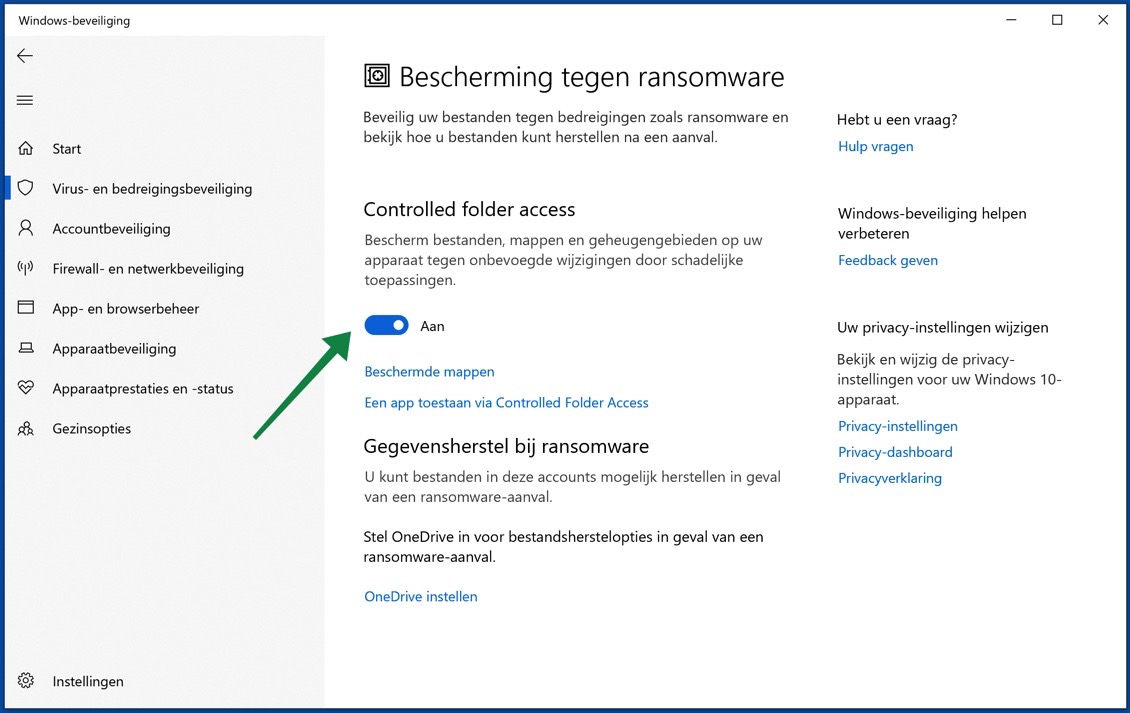
Cliquez sur le bouton marche/arrêt pour activer l'accès contrôlé aux dossiers dans Windows 10.
Ajouter un dossier à l'accès contrôlé aux dossiers
Cliquez ensuite sur Dossiers protégés pour voir quels dossiers sont protégés par un accès contrôlé aux dossiers.
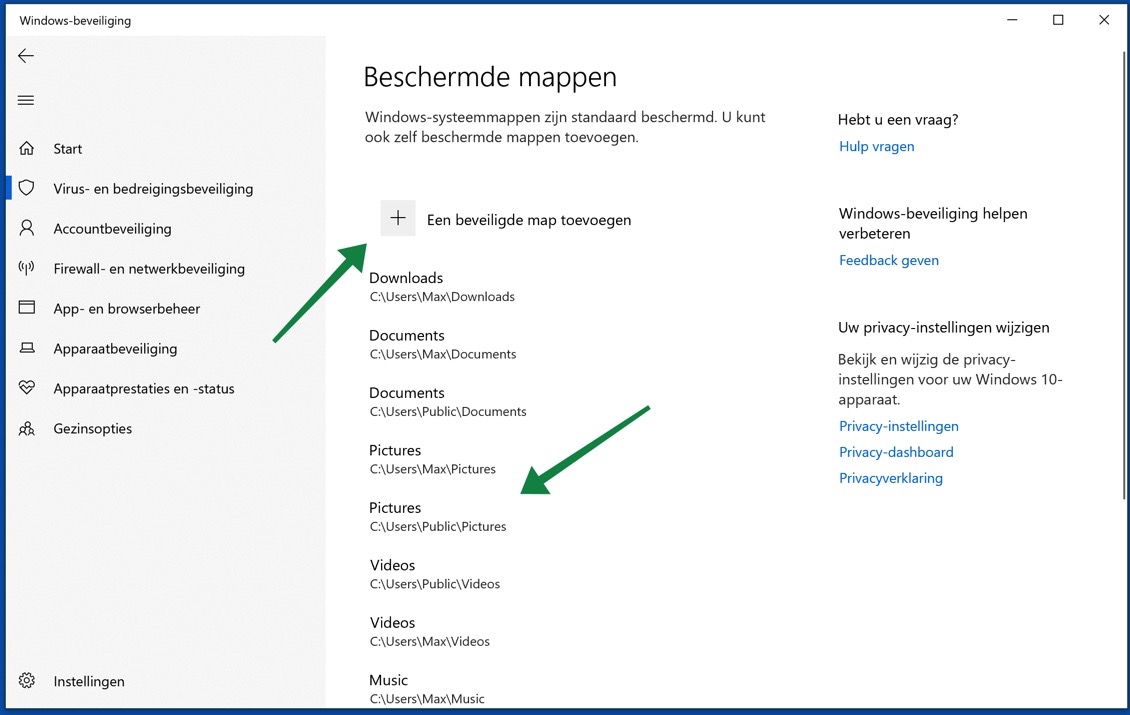
Cliquez sur Ajouter un dossier protégé pour protéger les dossiers des modifications de fichiers. Chaque fois qu'un exécutable, un fichier DLL, etc. souhaite apporter une modification aux dossiers protégés, vous recevrez un message vous demandant si vous souhaitez l'autoriser.
Autoriser l'application via l'accès contrôlé aux dossiers
Si vous souhaitez autoriser une application à apporter des modifications aux dossiers que vous avez protégés via l'accès contrôlé aux dossiers, cliquez sur Autoriser une application via l'accès contrôlé aux dossiers.
Dans ce menu, vous pouvez ajouter des fichiers d'application pour apporter des modifications illimitées au(x) dossier(s) protégé(s).
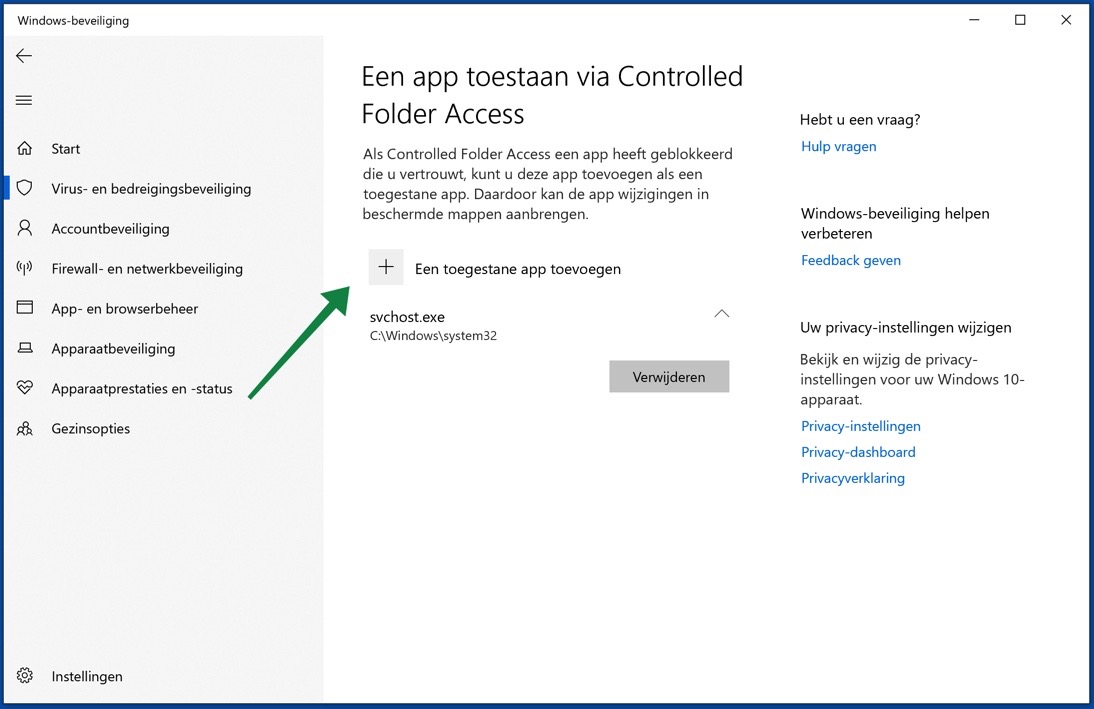
De plus, il est possible de via onedrive récupérer les données en cas d'attaque de ransomware.
Exclure des fichiers ou des dossiers dans Windows Defender Antivirus
Il est possible d'exclure des fichiers et des dossiers de l'antivirus Windows Defender. L'exclusion de fichiers ou de dossiers empêche Windows Defender d'identifier le fichier ou le dossier comme un virus.
Dans le menu Sécurité de Windows, cliquez sur Protection contre les virus et les menaces. Dans le menu des paramètres de protection contre les virus et les menaces, cliquez sur Gérer les paramètres.
Naviguez vers le bas du menu et cliquez sur Ajouter ou supprimer des exclusions. Vous êtes maintenant dans les options d'exclusion de dossiers ou de fichiers spécifiques.
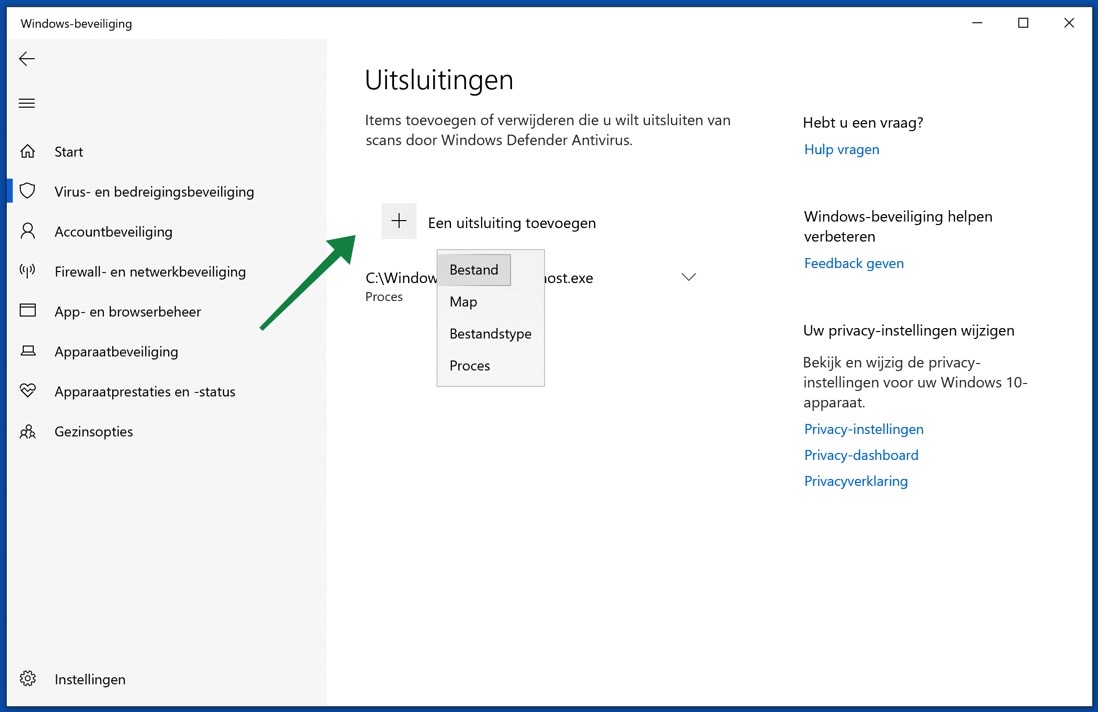
Cliquez sur Ajouter une exclusion pour exclure un fichier, un dossier, un type de fichier spécifique ou un processus dans Windows Defender Antivirus.
Mises à jour de la protection contre les virus et les menaces
Il est important de toujours installer les mises à jour Windows dès qu'elles sont mises à disposition par Microsoft.
En plus des mises à jour pour Windows 10 et ses périphériques, Windows Update propose également des mises à jour pour l'antivirus. Les mises à jour du scanner de virus Windows Defender Antivirus sont téléchargées et installées automatiquement. Vous pouvez également rechercher manuellement les nouvelles mises à jour.
Dans le menu Sécurité de Windows, cliquez sur Protection contre les virus et les menaces. Dans le menu des paramètres de protection contre les virus et les menaces, cliquez sur Rechercher les mises à jour.
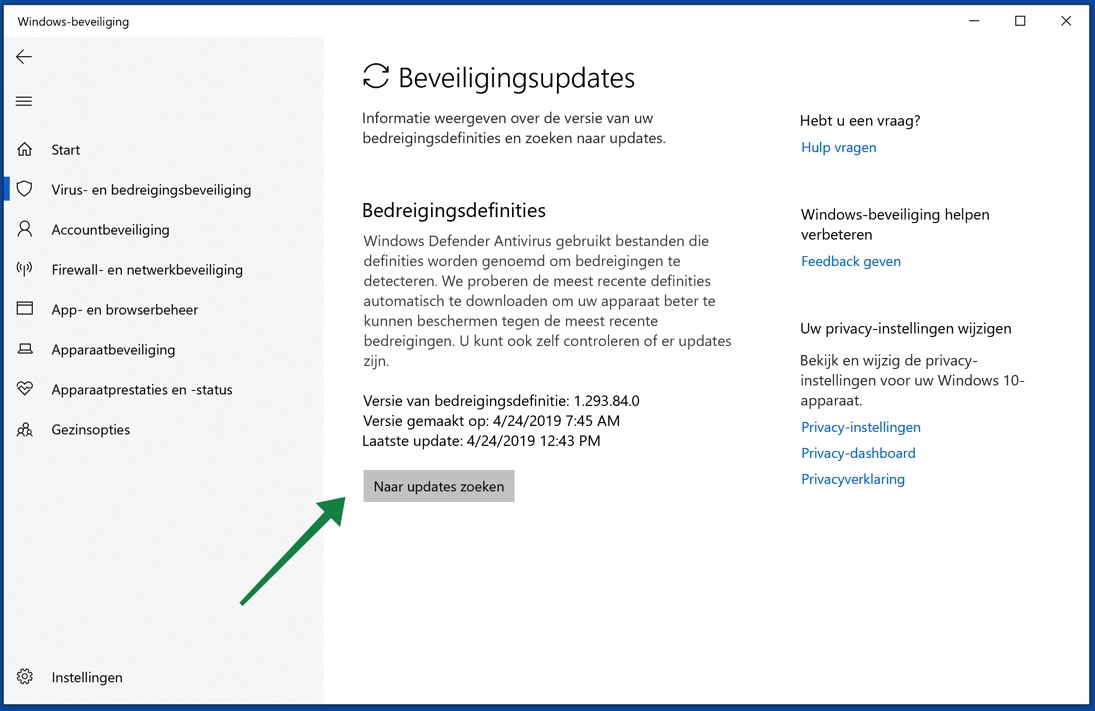
En savoir plus sur Malwarebytes et protégez votre ordinateur contre les logiciels malveillants et les virus.
J'espère que cet article vous a aidé à mieux comprendre les paramètres de l'antivirus Windows Defender pour Windows 10.
Le logiciel antivirus est crucial sur votre ordinateur. Acheter un antivirus sur Amazon.
Merci pour la lecture!

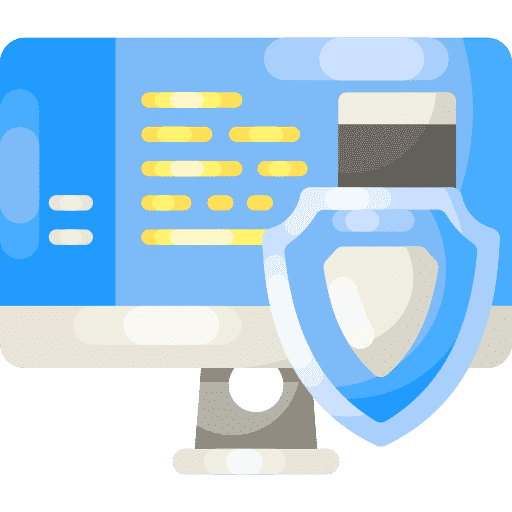
Windows Defender est-il suffisant pour la protection ? Ou vaut-il mieux utiliser un antivirus payant ?
bvd
Bonjour, j'installerais un package antivirus offrant une protection contre plusieurs formes de malwares. Vous pouvez utiliser Malwarebytes, qui a été testé par av-test.org comme l'un des meilleurs.
https://www.pc-tips.info/tips/alles-wat-u-wilt-weten-over-malwarebytes-uitgebreide-informatie/
Salutations, Stéphane
J'ai regardé le service SecurityCenter et Windows Defender Antivirus
les deux sont réglés sur automatique.
J'ai désinstallé la mise à jour KB 4517389
mais cela n'aide pas non plus. ?
J'avais Ashampoo Winoptimizer dessus, mais je l'ai complètement supprimé il y a quelque temps.
cela a fonctionné avec cette version au début.
désinstaller la mise à jour.
Non, ça ne marche plus, la mise à jour date de plus de 7 semaines donc je ne peux pas revenir en arrière, je vais attendre la version 1909 puis recommencer avec une version clean, j'espère que tout ira à nouveau bien. merci pour vos conseils.
Avez-vous installé un logiciel « tweak » spécifique ? Le service SecurityCenter et Windows Defender Antivirus a-t-il démarré ? Vérifiez, démarrez > exécuter > services.msc. Vous pouvez également désinstaller la mise à jour : KB 4517389 à des fins de test, puis simplement la réinstaller.
Pas de problème avec les builds 18.362.418 XNUMX XNUMX
et mon ordinateur portable avec 18.362.356 et tout fonctionne bien là-bas.
Oui, cela peut être dû à la dernière mise à jour. Dans mon message précédent, j'ai posté un lien où des personnes rencontrent le même problème. Vous pouvez effectuer les opérations suivantes pour revenir à la version précédente de Windows.
Si vous avez effectué la mise à jour au cours de cette période de 10 jours, vous pouvez suivre ces instructions pour restaurer votre installation et résoudre votre problème :
Ouvrez l'application Paramètres (raccourci : Win+I)
Cliquez sur Mise à jour et sécurité, puis sur Récupération
Cliquez sur le bouton « Commencer » sous l'en-tête « Revenir à la version précédente de Windows 10 ».
Suivez les instructions.
Pour désinstaller une mise à jour spécifique, suivez les instructions ci-dessous.
Ouvrez les paramètres et cliquez sur « Mise à jour et sécurité ».
Cliquez sur « Windows Update » à gauche, puis sur « Afficher l'historique des mises à jour ».
Sur l'écran suivant, cliquez sur « Désinstaller les mises à jour ».
Le symbole de sécurité Windows n'est plus visible sur la barre des tâches en bas près de l'horloge, ici je pouvais toujours voir si quelque chose n'allait pas avec la sécurité, mais maintenant il n'est plus visible, j'ai donc maintenant placé le symbole sur la tâche barre à gauche, mais ensuite elle s'affiche. Si quelque chose doit être fait, comment peut-il être réparé ? Sur mon ordinateur portable, je vois toujours le symbole à côté de l'horloge, il n'a donc pas changé en raison d'une mise à jour, les deux utilisent la version 2, comment puis-je résoudre ce problème.
Le problème semble être plus courant, voir :
https://answers.microsoft.com/en-us/insider/forum/all/missing-icons-of-some-apps-in-windows-10-version/0f1c24d2-3541-4266-ad55-4f389c7832d5
Vous pouvez essayer ce qui suit. Faites un clic droit sur « l’icône » de la flèche vers le haut à gauche de l’heure et du reste des icônes. Sélectionnez « Paramètres de la barre des tâches » dans le menu. Dans le menu « Barre d'état système », cliquez sur « Sélectionnez les icônes qui apparaissent dans la barre des tâches ». Activez l'icône « Sécurité Windows ». Est-ce que cela résout le problème ?
J'avais déjà regardé ici et maintenant, mais la sécurité Windows n'y est pas répertoriée. J'utilise Windows 10 Pro version 1903 build 18.362.418
Les deux versions de Windows 10 sont-elles identiques ? Vérifiez via l'invite de commande et tapez : winver.
Est-il vrai que la protection antivirus Windows est désactivée lorsqu'une autre protection (par exemple Avast} est installée ?
La sécurité Windows est-elle suffisante ?
Avast Antivirus remplace en effet Windows Defender Antivirus dans cet exemple. Je vous recommande d'utiliser la protection antivirus Windows au lieu d'Avast.
Microsoft Antivirus Defender fonctionne très bien dans les derniers tests antivirus : https://www.av-comparatives.org/comparison/